ПЕРЕНЕСЕННЯ ДАНИХ НА ФЛЕШ-НАКОПИЧУВАЧ
Копіювання файлів на флеш-накопичувач
Флеш-накопичувач
Вставте флеш-пристрій у рознім порту
USB. Якщо в системі встановлено режим автовідтворення, відкриється вікно, у якому слід вибрати дію Відкрити папку для перегляду файлів. Якщо вікно пристрою не відкрилося, запустіть програму Провідник вручну.
Перейдіть до папки з файлами, які потрібно скопіювати, виділіть їх і натисніть клавіші Ctrl+C.
У вікні програми Провідник відобразіть панель Папки, якщо її немає, то перейдіть до флеш-накопичувача.
Клацніть у вільному місці в цій частині вікна та натисніть клавіші Ctrl+V. Файли буде вставлено. Закрийте вікно Провідника.
На панелі завдань клацніть значок Безпечне витягнення пристрою.
Коли з'явиться повідомлення про те, що пристрій можна витягнути, вийміть флеш-накопичувач з порту USB.
Флеш-накопичувач (флешка) – дуже зручний пристрій для перенесення даних
(він мініатюрний, має велику ємність, зручність у підключенні)
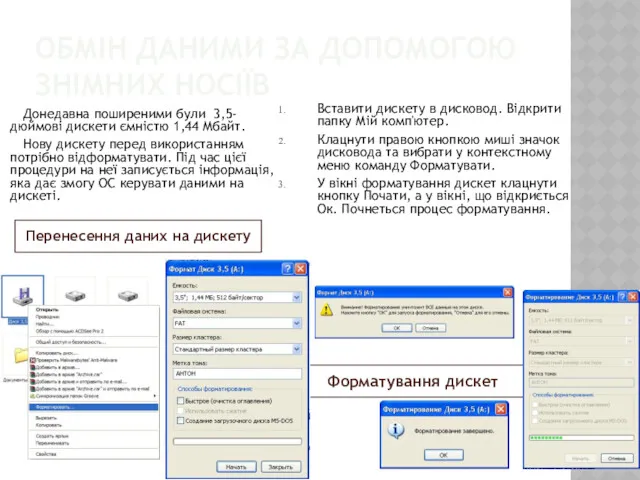
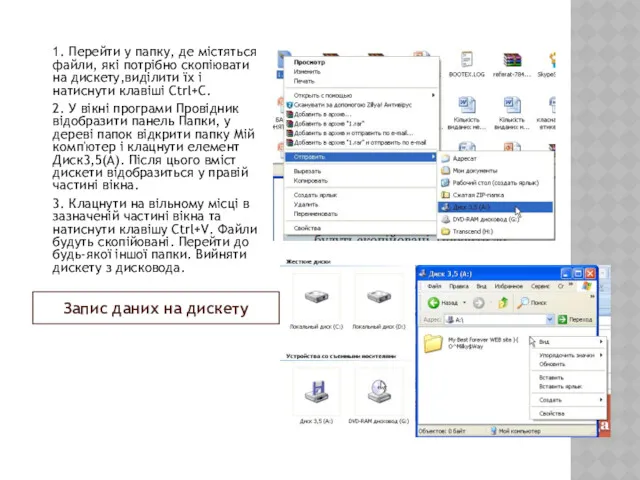

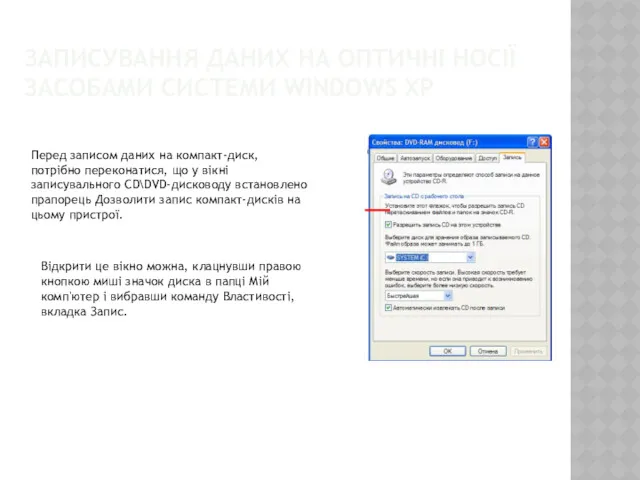

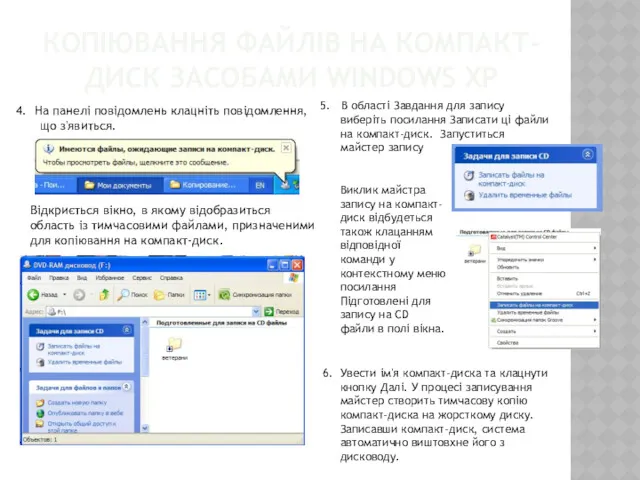
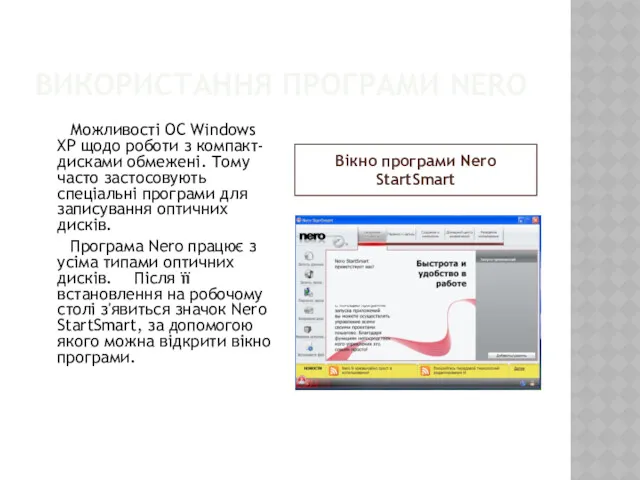
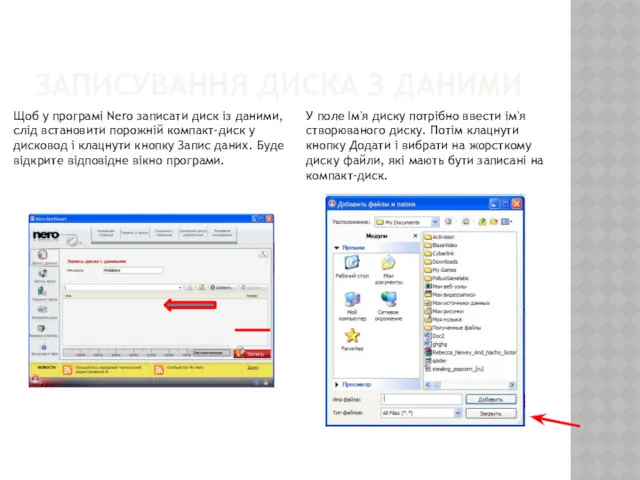
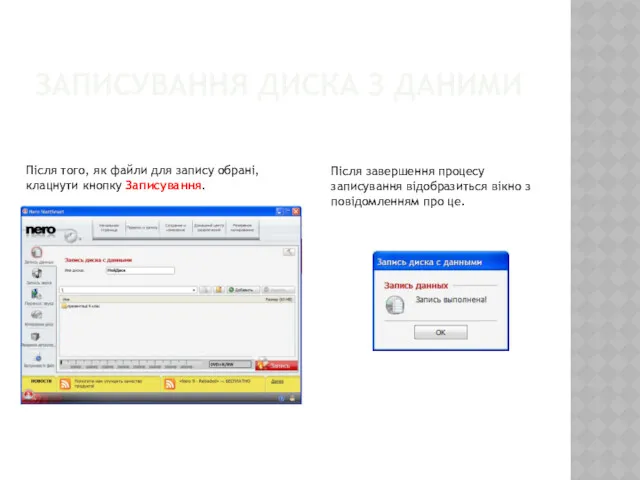
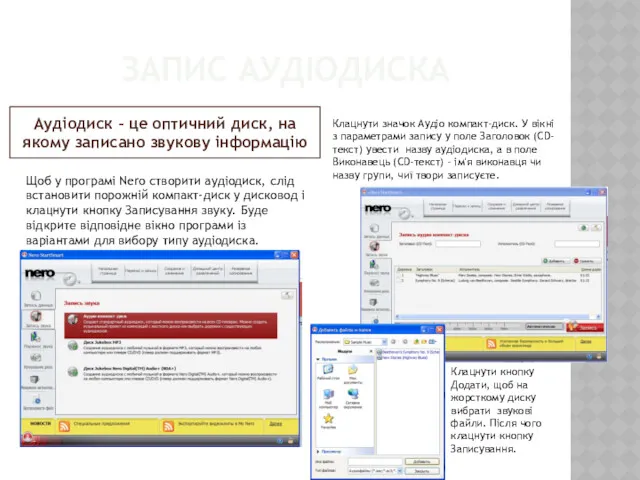
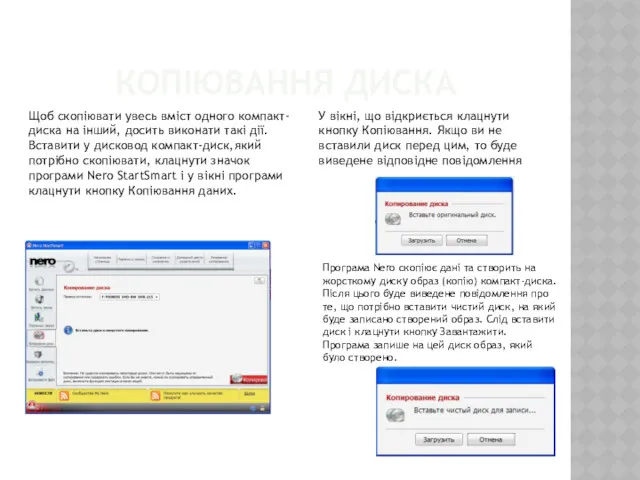
 Текстовая информация
Текстовая информация использование игр на уроке информатики в начальной школе
использование игр на уроке информатики в начальной школе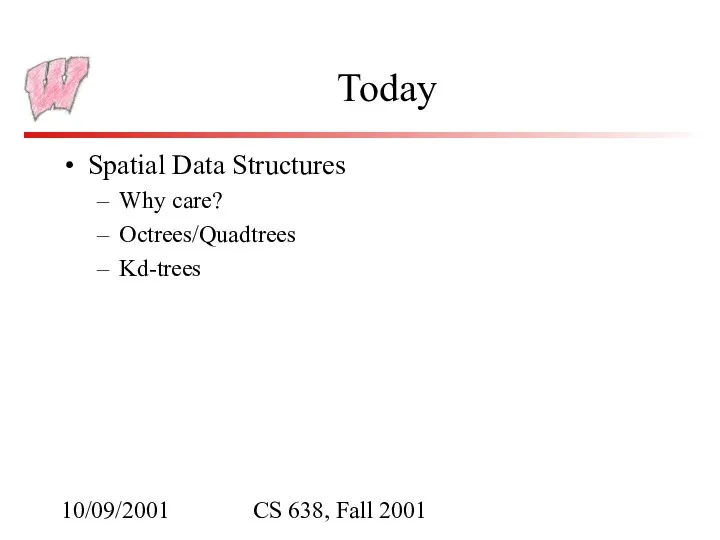 Spatial Data Structures
Spatial Data Structures Применение ИКТ на уроках музыки
Применение ИКТ на уроках музыки Людина у світі інформації
Людина у світі інформації Организация вычислений в электронных таблицах. Обработка числовой информации в электронных таблицах. Информатика. 9 класс
Организация вычислений в электронных таблицах. Обработка числовой информации в электронных таблицах. Информатика. 9 класс Презентация Решение олимпиадных задач. Игра Баше
Презентация Решение олимпиадных задач. Игра Баше Социальные сети для бизнеса
Социальные сети для бизнеса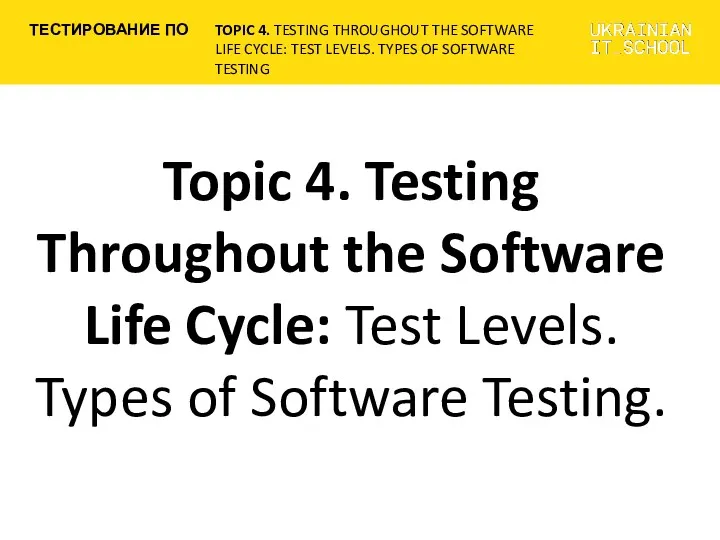 Testing Throughout the Software Life Cycle: Test Levels. Types of Software Testing (Topic 4)
Testing Throughout the Software Life Cycle: Test Levels. Types of Software Testing (Topic 4) Включение системы. Настройка и контроль системы перед отправлением
Включение системы. Настройка и контроль системы перед отправлением Онлайн-кассы
Онлайн-кассы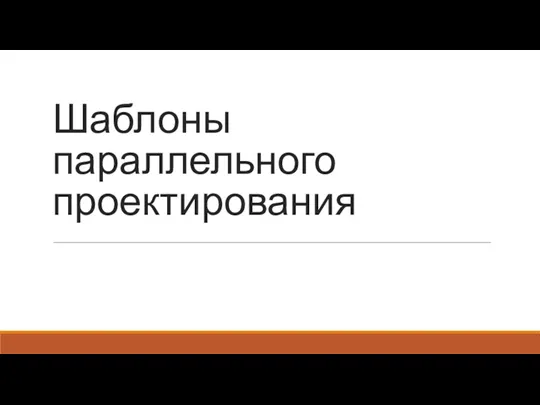 Шаблоны параллельного проектирования
Шаблоны параллельного проектирования 9 класс Презентации к урокам
9 класс Презентации к урокам Управление данными
Управление данными Инновационный проект
Инновационный проект Основы логики.
Основы логики. Общие и отличительные свойства объектов
Общие и отличительные свойства объектов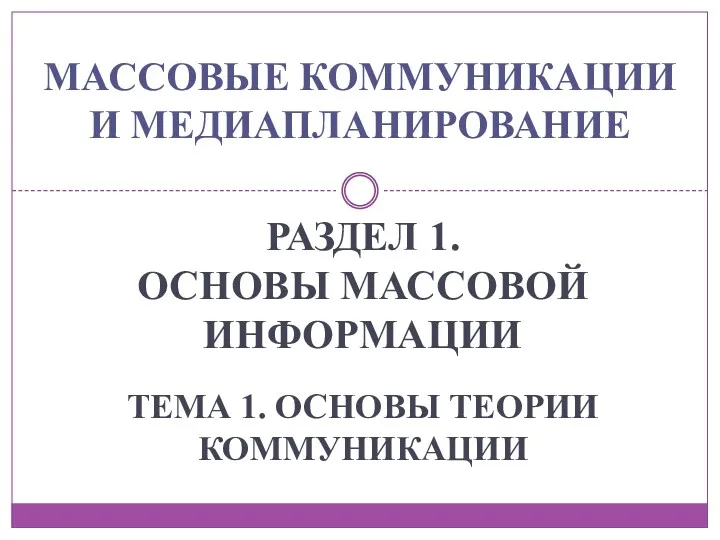 Основы теории коммуникации
Основы теории коммуникации Киберспорт - это спорт?
Киберспорт - это спорт? HTML программалау тілі
HTML программалау тілі Графический редактор Paint
Графический редактор Paint Объекты JavaScript
Объекты JavaScript Ақпараттық қауіпсіздікті қамтамасыз ету комплексті тәсілі. Ақпараттық қауіпсіздік негізгі ұғымдары
Ақпараттық қауіпсіздікті қамтамасыз ету комплексті тәсілі. Ақпараттық қауіпсіздік негізгі ұғымдары Формализация понятия алгоритма
Формализация понятия алгоритма Культура использования информации. Библиографическое оформление результатов поиска информации
Культура использования информации. Библиографическое оформление результатов поиска информации Solid - принципы с примерами PHP
Solid - принципы с примерами PHP Организация интернет-СМИ
Организация интернет-СМИ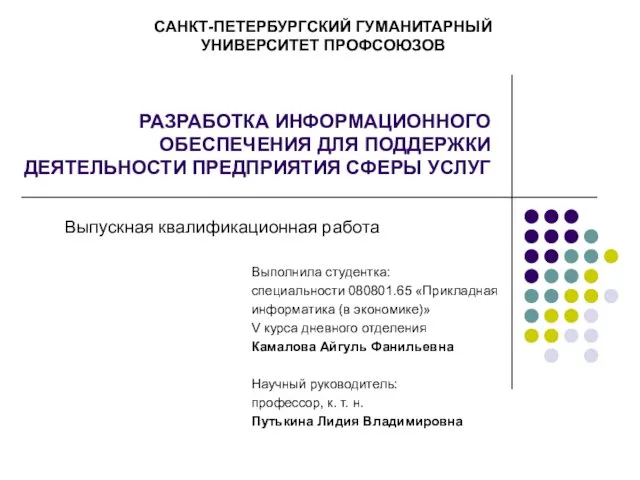 Разработка информационного обеспечения для поддержки деятельности предприятия сферы услуг
Разработка информационного обеспечения для поддержки деятельности предприятия сферы услуг